Logiciel de serveur d’impression
L’impression en réseau et la gestion des impressions sont des tâches essentielles dans de nombreux environnements professionnels modernes. Cependant, ces processus peuvent souvent s’avérer complexes et chronophages. Les équipes informatiques des entreprises rencontrent fréquemment des problèmes de compatibilité des pilotes ou des difficultés d’accès à distance, transformant l’impression en réseau en un véritable casse-tête.
Avec un logiciel de serveur d’impression tel que USB Network Gate, le partage d’imprimantes et l’accès à distance deviennent beaucoup plus simples. Cet outil peut également rationaliser la connectivité de n’importe quel périphérique USB.
Dans cet article, vous découvrirez comment fonctionnent les solutions logicielles de serveur d’impression réseau et comment elles peuvent améliorer la productivité dans un espace de travail numérique.
Sommaire :
Logiciel de serveur d’impression : définition et fonctionnement
Un logiciel de serveur d’impression est un programme qui centralise vos pilotes d’imprimante, vos files d’attente et vos flux de tâches au sein d’une seule application dédiée. Grâce à cette configuration, il n’est plus nécessaire de paramétrer individuellement chaque poste de travail : les pilotes sont hébergés en un seul endroit, et les utilisateurs se connectent via le réseau pour lancer leurs impressions.
La plupart des solutions traditionnelles de serveur d’impression en réseau se classent dans les catégories suivantes :
- Serveurs d’impression matériels : ce sont des appareils autonomes qui se connectent aux switchs réseau et aux imprimantes physiques. Ils servent d’intermédiaires entre les imprimantes et les PC, en gérant l’impression TCP/IP sans nécessiter de système d’exploitation complet.
- PC serveurs avec logiciel dédié : serveurs basés sur Windows ou Linux exécutant des applications de serveur d’impression. Ils incluent souvent des fonctionnalités avancées comme les quotas d’impression, l’analyse des usages ou encore la supervision des imprimantes.
Gardez à l’esprit que ces approches nécessitent généralement du matériel supplémentaire ou des serveurs dédiés, ce qui peut augmenter les coûts et la charge administrative pour l’entreprise.
USB Network Gate : une alternative polyvalente au serveur d’impression
Développé par Electronic Team, USB Network Gate est un outil logiciel léger qui permet de partager et d’accéder à des périphériques USB, comme les imprimantes, via un réseau (LAN, WAN ou Internet). Ce programme peut servir de solution de gestion d’impression et transformer votre PC (ou machine virtuelle) en un serveur d’impression USB flexible, sans avoir recours à du matériel supplémentaire.
Fonctionnalités clés de USB Network Gate
• Partage d’imprimante via le réseau
Peu importe l’emplacement, vous pouvez partager une imprimante USB locale avec un autre ordinateur au bureau ou à la maison.
• Compatibilité multi-plateforme
USB Network Gate est compatible avec Windows, macOS et Linux. Les utilisateurs peuvent ainsi se connecter à ces environnements en toute simplicité.
• Redirection sécurisée
Pour une impression sécurisée et une transmission protégée des documents, USB Network Gate utilise la technologie de chiffrement AES.
• Accès aux imprimantes via RDP
USB Network Gate peut rediriger les imprimantes USB dans les sessions Remote Desktop (RDP) pour une impression fluide à distance.
• Prêt pour les environnements virtuels
Vous pouvez intégrer USB Network Gate avec VMWare, Hyper-V et Citrix afin d’imprimer directement dans des bureaux ou serveurs virtuels.
• Légèreté d’exécution
L’impression via USB est possible même avec une configuration matérielle minimale, idéale pour les environnements VDI ou les applications kiosque.
• Polyvalence renforcée
En plus des imprimantes, vous pouvez partager d’autres périphériques USB tels que des scanners, disques durs ou encore des clés de sécurité USB.

Comment configurer un serveur d’impression logiciel
1. Installer & Lancer

2. Partager l’imprimante

3. Connexion à distance

Solutions populaires de serveur et de gestion d’impression
Pour la majorité des entreprises, USB Network Gate simplifie la connectivité des périphériques et permet le partage universel des équipements USB. Toutefois, il existe d’autres alternatives bien connues. Ces applications de gestion d’impression permettent également d’auditer l’utilisation, de définir des quotas et de contrôler les coûts d’exploitation. Comparons ensemble trois des solutions les plus populaires :
Windows Print Server
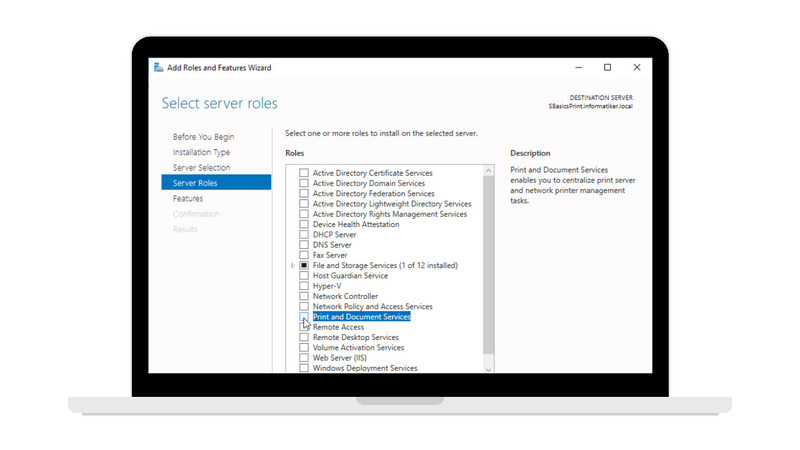
Les Services d’impression et de documents de Windows Server (souvent appelés simplement « Windows Print Server ») offrent une solution intégrée de serveur d’impression clé en main ne nécessitant aucun matériel supplémentaire.
Fonctionnalités clés :
- Gestion des files d’attente et des pilotes via la console MMC de gestion d’impression
- Intégration Active Directory et sécurité basée sur les ACL
- Cmdlets PowerShell prêtes pour l’automatisation
- Impression directe en agence et spouleur haute disponibilité
Avantages :
- Accessible avec les licences Windows Server
- Facile à utiliser pour ceux habitués aux outils Microsoft
Inconvénients :
- Nécessite un serveur dédié ou une machine virtuelle
- Fonctionnalités avancées de gestion d’impression limitées (pas de quotas intégrés ni de suivi des coûts)
PaperCut
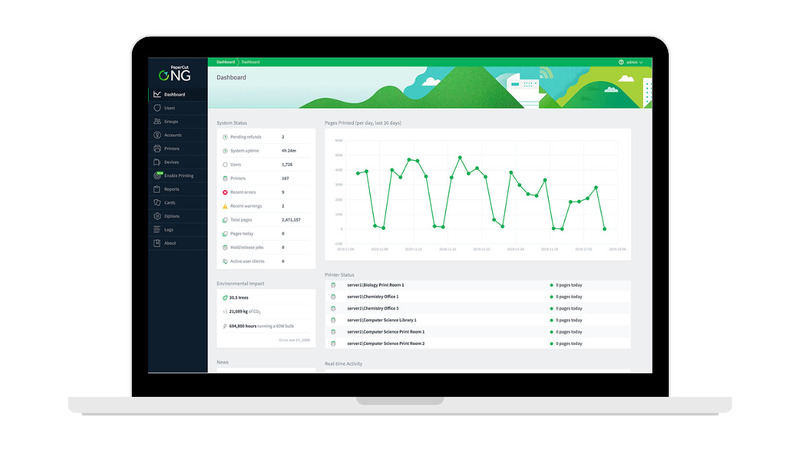
PaperCut NG et PaperCut MF sont des solutions logicielles de gestion d’impression de niveau entreprise. Elles offrent aux organisations une visibilité complète, un contrôle avancé et des fonctionnalités de refacturation pour les activités d’impression, de copie, de numérisation et de fax.
Fonctionnalités clés :
- Suivi avancé des processus, création de rapports et application de quotas
- Libération sécurisée des impressions sur des MFD en réseau
- Impression mobile/BYOD grâce à Mobility Print sans pilote
- Modules intégrés dans les MFD pour le suivi des numérisations/copies/fax
Avantages :
- Excellents outils de contrôle des coûts et d’analytique
- Compatibilité avec l’impression mobile et BYOD
Inconvénients :
- Ne prend pas en charge le partage de périphériques USB
- Nécessite une intégration avec des serveurs d’impression existants
ThinPrint
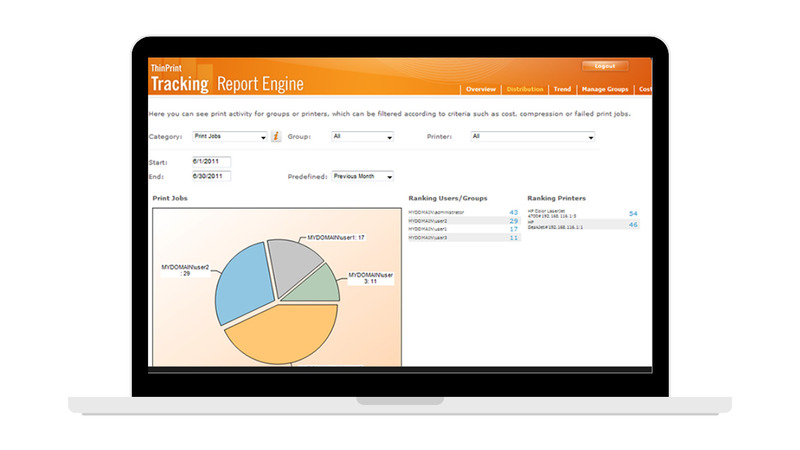
ThinPrint Engine est une solution de gestion d’impression centralisée et performante, conçue pour optimiser l’impression dans des environnements de bureaux à distance ou sur site. Ce logiciel est souvent associé à un boîtier dédié ThinPrint Hub.
Fonctionnalités clés :
- Accélération WAN et compression des données d’impression (55–98 %)
- Chiffrement des tunnels pour une sécurité renforcée lors de l’impression à distance
- Gestion centralisée via PowerShell et MMC
- Option d’appareil ThinPrint Hub pour éliminer les serveurs locaux
Avantages :
- Optimisé pour les scénarios WAN/bureaux distants
- Compatibilité avec Citrix et VMware
Inconvénients :
- Coûts de licence à prévoir
Tableau comparatif des serveurs d’impression et outils de gestion
Le tableau ci-dessous compare USB Network Gate avec trois solutions leaders de serveurs d’impression et de gestion d’impression. Utilisez-le pour évaluer rapidement quelle option correspond le mieux à vos besoins en termes de connectivité à distance, de facilité de déploiement, de sécurité et de coûts.
| Fonctionnalité | UNG | Windows Print Server | PaperCut | ThinPrint |
| Partage d’imprimantes | ✔ (LAN/WAN/Internet) | ✔ (LAN uniquement) | ✔ (nécessite un serveur d’impression) | ✔ (nécessite un serveur d’impression) |
| Serveur dédié requis | ✖ | ✔ | ✔ | ✔ |
| Installation facile (pas de système serveur requis) | ✔ | ✖ | ✖ | ✖ |
| Support multiplateforme | Windows, macOS, Linux | Windows uniquement | Windows, macOS, Linux | Windows, macOS |
| Impression sécurisée | ✔ (chiffrement AES) | ✖ (IPsec en option) | ✔ (libération sécurisée des impressions) | ✔ (libération sécurisée des impressions) |
| Quotas & audit d’impression | ✖ | ✖ | ✔ | ✔ |
| Fonctionne via RDP | ✔ | ✖ | ✖ | ✔ |
| Support de la virtualisation | VMware, VirtualBox, Hyper-V, Citrix | Hyper-V | VMware, Citrix | VMware, Citrix |
| Compatibilité clients légers | ✔ | ✖ | ✔ | ✔ |
| Fonctionne avec tout périphérique USB | ✔ | ✖ | ✖ | ✖ |
| Prix | À partir de 159,95 $ (licence unique pour 10 appareils) | Standard 16-cœurs + 10 CALs : 1 680 $ | Gratuit pour ≤ 5 utilisateurs ; licence 25 utilisateurs : 435 $ | 29,20 € par utilisateur/an |
| Essai | Essai gratuit de 14 jours | Évaluation gratuite de 180 jours | Essai gratuit de 40 jours | Essai gratuit de 30 jours (jusqu’à 10 utilisateurs) |
Alors que des logiciels de gestion d’impression comme PaperCut et ThinPrint se spécialisent dans l’audit, les quotas et l’optimisation WAN/VDI, et que Windows Print Server centralise l’impression native Windows, USB Network Gate se démarque en se concentrant sur la connectivité des périphériques USB. Il transforme n’importe quel PC en un serveur d’impression polyvalent et en serveur USB général pour les environnements locaux et distants.
Conclusion
Les logiciels de serveurs d’impression ont révolutionné la gestion et les processus d’impression à distance. Ces plateformes éliminent le besoin de serveurs dédiés ou de configurations fastidieuses et complexes. USB Network Gate s’impose comme une solution de serveur d’impression de référence, utilisable aussi bien en sessions distantes que dans les bureaux. Il offre une impression sécurisée, flexible et économique, que vous vous connectiez à une seule imprimante distante ou à un périphérique USB virtualisé.